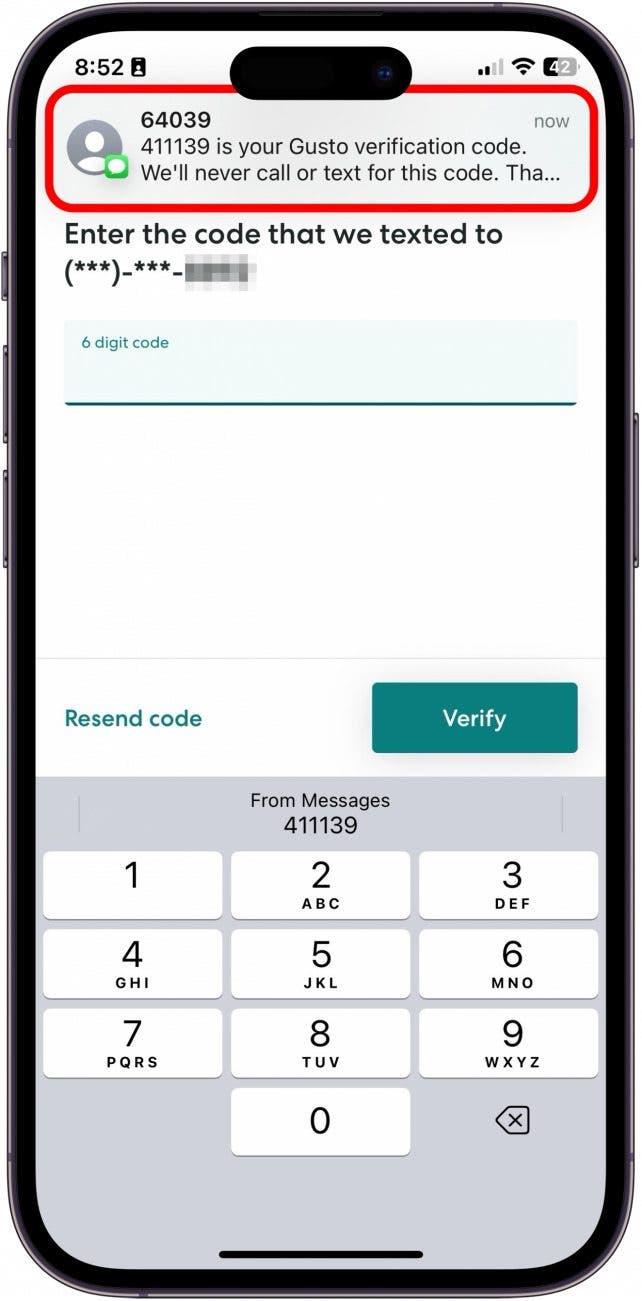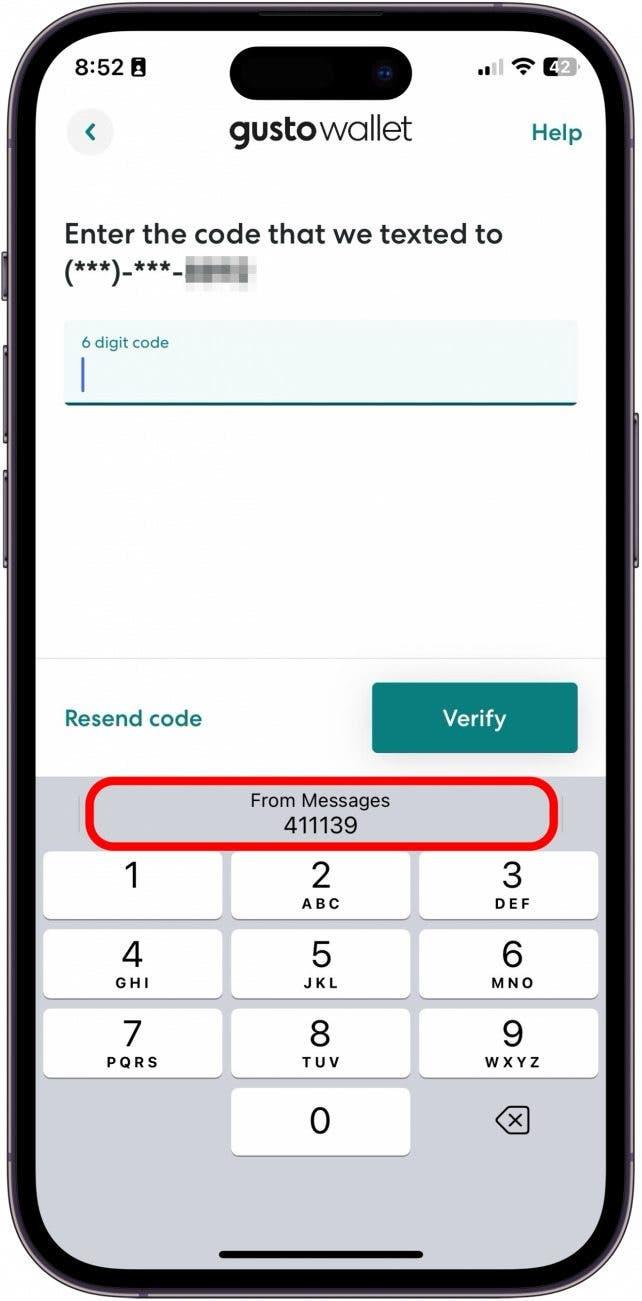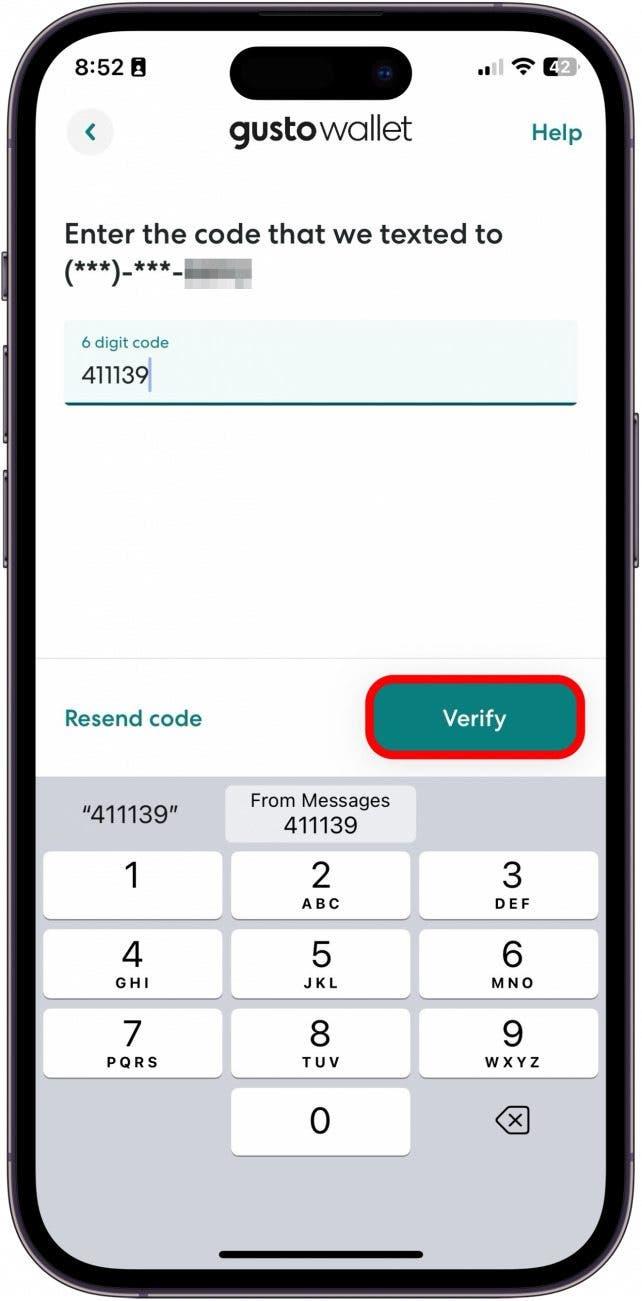När du loggar in på vissa webbplatser eller appar kommer du ofta att bli ombedd att använda en tvåstegsverifieringskod. Men visste du att iPhone kan använda autofyll för att automatiskt infoga koden som skickas till din iPhone med bara en knapptryckning? Vi visar dig hur det fungerar!
Varför du kommer att älska det här tipset:
- Du behöver aldrig mer memorera en rad siffror för tvåfaktorsautentisering.
- Sätt in en OTP-kod med en enda knapptryckning.
Så här autofyller du verifieringskoder på iPhone
Systemkrav:
Detta tips fungerar på iPhones som kör iOS 17 eller senare. Ta reda på hur du uppdaterar till iOS 17.
När du har lärt dig att använda Autofill för att ange verifieringskoder kan du kolla in hur du ställer in automatisk radering av verifieringskoderna för att hålla ordning på dina meddelanden. Om du gillar att lära dig mer om Apple-enheter kan du anmäla dig till vår kostnadsfria Dagens tips!
 Upptäck din iPhones dolda funktionerFå ett dagligt tips varje dag (med skärmdumpar och tydliga instruktioner) så att du kan bemästra din iPhone på bara en minut om dagen.
Upptäck din iPhones dolda funktionerFå ett dagligt tips varje dag (med skärmdumpar och tydliga instruktioner) så att du kan bemästra din iPhone på bara en minut om dagen.
- När du loggar in på en app som kräver en tvåstegsverifieringskod får du först ett textmeddelande med koden. Du behöver INTE öppna detta meddelande.

- Koden visas automatiskt i autofyllfältet. Det kommer att stå «Från meddelanden».

- När du har infogat koden trycker du på Nästa eller Verifiera.

Så här infogar du verifieringskoder automatiskt med autofyll!